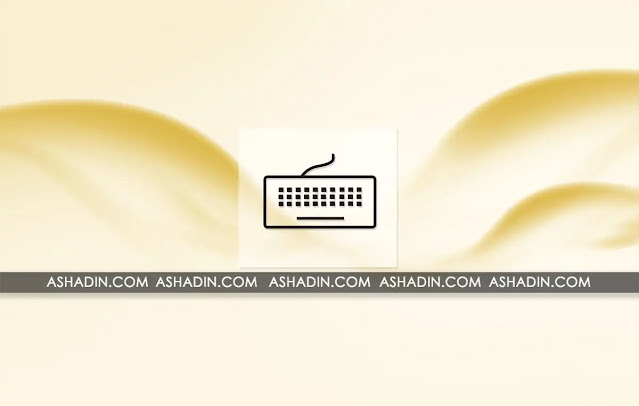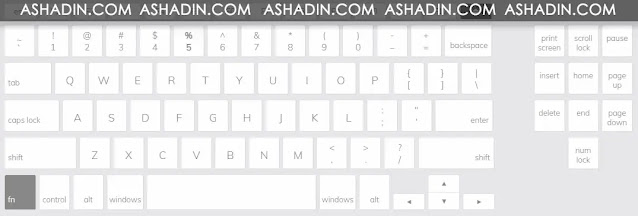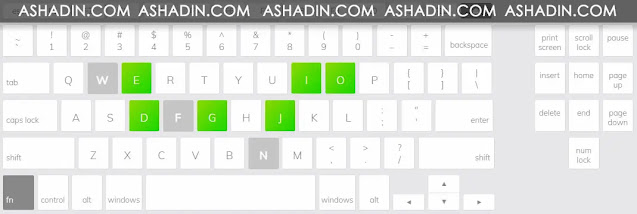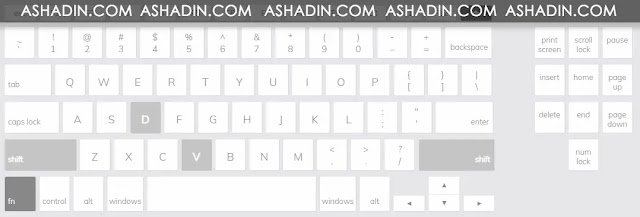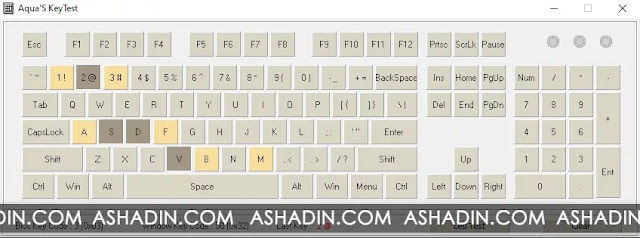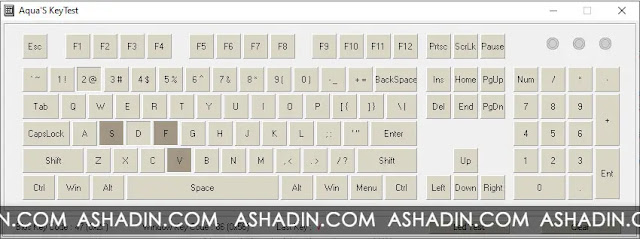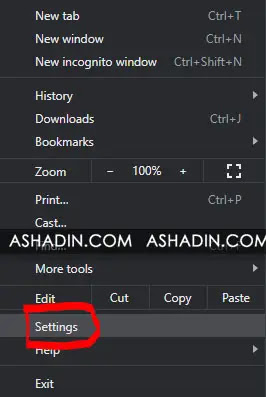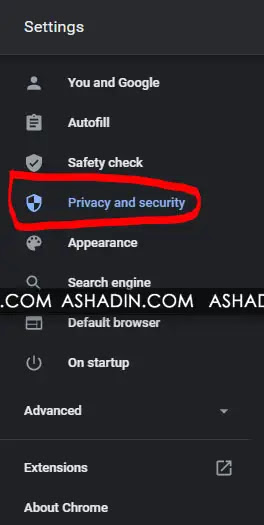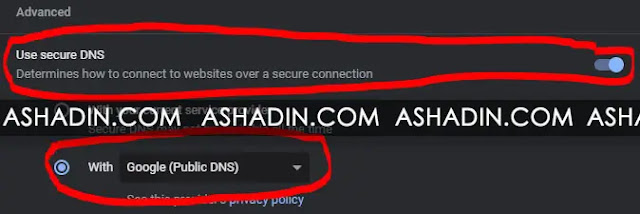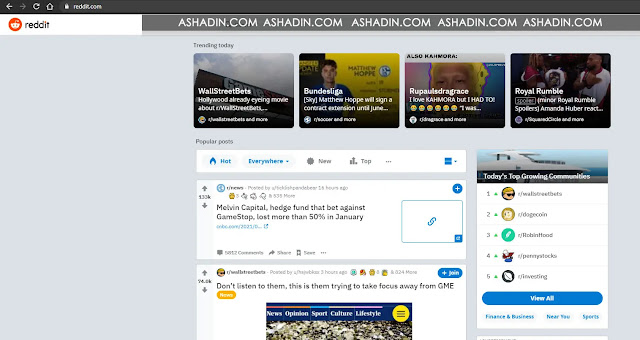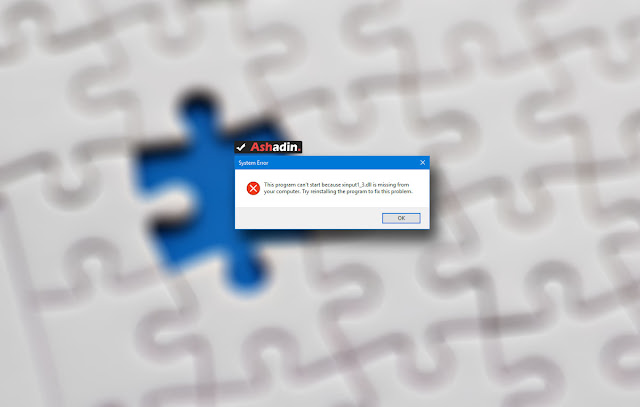Alasan kenapa Kipas Laptop anda bisa berbunyi bising (nyaring)
Secara default semua Laptop itu di bekali dengan sistem pendingin yang biasa menggunakan Kipas (Air Cooling System), sehingga peran kipas Laptop ini memang teramat penting untuk menjaga suhu CPU atau VGA (Jika ada).
Jika suhu terjaga, maka otomatis Laptop anda tidak akan mengalami penurunan Performa dan faktanya Hardware yang ada di dalam Laptop anda tidak akan cepat rusak, bayangkan saja jika Kipas di Laptop anda rusak?
Sudah pasti komponen "Panas" seperti Processor akan gosong yang akan mengakibatkan kerusakan fatal, itulah kenapa Kipas di Laptop anda harus anda rawat dengan benar, jika ada gejala misalnya seperti bunyi kipas yang bising padahal anda tidak sedang melakukan aktifitas berat seperti bermain game atau mengedit Video, maka bisa jadi ini sebuah pertanda bahwa ada masalah dengan System pendingan di Laptop anda.
Secara umum bunyi kipas Laptop menjadi nyaring atau bising itu memang merupakan hal yang wajar, jika Processor Laptop anda mendeteksi penggunaan yang berat dan membutuhkan tenaga, maka wajar saja jika putaran kipas akan menjadi lebih kencang.
# Kipas Laptop Bising
Karena setiap Laptop itu di bekali dengan teknologi seperti ini, jadi wajar saja, yang tidak wajar itu adalah ketika Kipas di Laptop anda menjadi bising setiap saat, meski anda tidak sedang melakukan apapun, maka bisa jadi ini alasanny :
1. System OS Windows Error (Bermasalah)
Ini adalah penyebab yang pertama dan biasanya muncul ketika Laptop anda lama tidak di Install ulang, biasanya System pendingin di Laptop anda tidak akan beraturan dan cenderung bersifat Random.
Alasannya bisa berbagai macam, misalkan ada kerusakan di Core OS Windows yang menyebabkan management system pendingin kacau, maka hal ini bisa saja membuat kipas di Laptop anda terus ngebut.
Maka dengan demikian, sayang bijaksana untuk melakukan Install Ulang OS, selain akan membuat Laptop anda Fresh dan tidak berat lagi, faktanya Install Ulang OS akan berperan penting juga untuk menjaga Hardware di Laptop anda agar tidak cepat tutup usia.
2. Settingan BIOS
Beberapa Laptop memang memiliki Settingan untuk mempercepat laju Kipas ini, biasanya di temukan di Laptop gaming dan jika Kipas di Laptop anda tiba-tiba menjadi negbut dan membuat bising, bisa jadi secara tidak sengaja anda telah mengubah Sistem Default kecepatan Kipas tersebut.
Jika anda merasa tidak melakukan apapun, maka bisa jadi BIOS anda sedang Error, maka pada langkah ini segera lakukan Update BIOS untuk mengatasi masalah tersebut sehingga tidak berakibat fatal.
3. Debu di Kipas
Jika anda memiliki Laptop yang mungkin sudah berumur 2 Tahun dan anda mengalami hal seperti bunyi bising kipas Laptop yang keterlaluan, maka silahkan anda lihat sendiri kondisi kipas di Laptop anda.
Saya yakin akan sangat kotor, tergulung-gulung dengan debu dan kotoran seperti benang dan rambut, maka wajar saja jika Kipas di Laptop anda meraung, karena selain putarannya menjadi kian lambat dan berat, kotoran yang menumpuk ini bisa membuat suara Kipas Laptop seakan "kesakitan", maka bersihkan saja secara berkala, paling tidak 1 tahun sekali.
4. CPU selalu berada di Max Performance
Ini adalah alasan terakhir kenapa Kipas di Laptop anda bisa terus-terusan meraung, karena biasanya hal ini terkait dengan CPU yang Overheating tanpa sebab.
Faktornya bermacam-macam, bisa dari OS Windows itu sendiri seperti lama tidak di Install ulang, sedang melakukan Update OS, Settingan di BIOS berubah dan bisa juga karena Processor sudah mulai rusak.
Dengan demikian, ke-4 hal diatas adalah alasan paling sering kenapa Kipas di Laptop anda bisa menjadi berbunyi nyaring dan terkesan selalu ngebut setiap saat.
Jika anda memang sedang mengalami hal serupa, maka langsung saja lakukan tindakan seperti membongkar isi Laptop anda jika anda mampu, jika tidak maka silahkan bawa ke tempat service, karena jika di biarkan terus-menerus maka sudah pasti akan berakibat fatal.
Lalu, anda juga harus memahami kondisinya, jika anda sedang Bermain Games, mengedit Foto atau Video, menonton Film atau sedang Menginstall Aplikasi dan menjalankan Anti Virus (Semua aplikasi yang bersifat Scanning), maka wajar saja jika Kipas di Laptop anda menjadi bising dan meraung.
Hal itu di keranenakan Processor anda memang sedang membutuhkan tenaga yang besar dan biasanya berada di puncak kecepatan, seharusnya jika sudah selesai dan Laptop anda tidak sedang mengerjakan apapun, suara Kipas tersebut akan hilang dengan sendirinya, jika masih saja meraung-raung, maka segera ambil tindakan tepat dan akurat, semoga bermanfaat.